2015/06/28
あとで読む無料でロゴ作成!ウェブツールで名刺やレターヘッドまで作れちゃう!ブログロゴ作ってみた

週末に家に帰ってきて久しぶりの奥さんの手作りの卵焼きとかぼちゃの煮つけとはんぺんのバター焼きの美味しさに幸せを感じている単身赴任でブログを書いてるtaa.(@taablog73)です。
先日こんなに役に立つ記事を読ませていただきました。
この記事の中で紹介されていた『LOGASTER』と言うロゴを自動に作成してくれるウェブサービスを使ってみたらすっごく便利でカッコいいロゴが簡単に出来たので紹介したいと思います。
LOGASTERでロゴや名刺が簡単に作れる
LOGASTERとはウェブツールで会社名や、ブログ名などを入力するだけで簡単に会社ロゴや、ブログロゴを自動に作成してくれるサービスです。
ロゴの作成(スモールサイズ)だけであればなんと無料で作れます。
自動に作ってくれたロゴが気に入れば有料で1024ピクセルスクリーン用のロゴや5000ピクセルスクリーン用のロゴ(png.jpeg)封筒のデザインやレターヘッド、Fax送付状デザインまで注文できます。
LOGASTERでタブログのロゴを作ってみた
今回はタブログのロゴを作ってみました。
STINGER5を使っているtaa.はこの部分に表示されるロゴです。
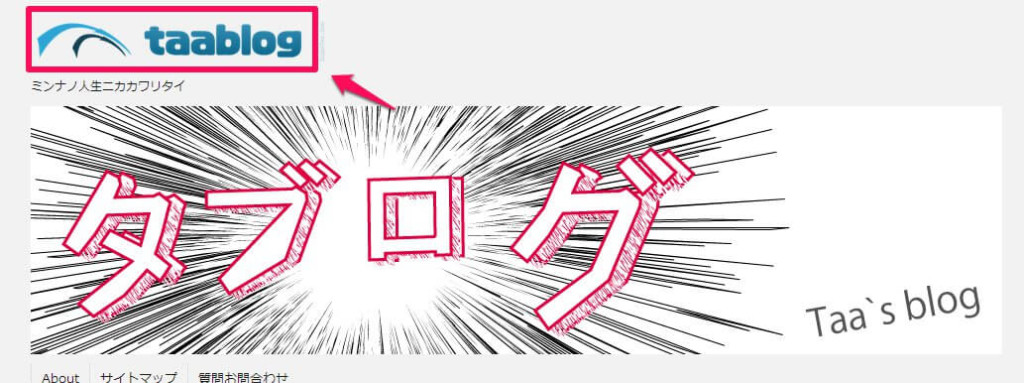
ちなみにスマホではヘッダーに表示される画像です。
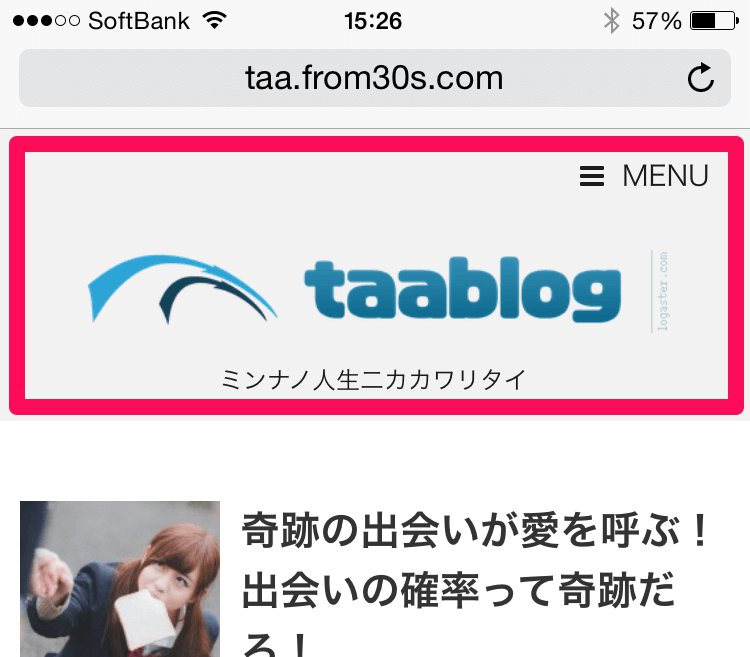
操作は簡単で最短で3ステップでロゴが完成してしまいます。
小さいロゴであれば何個作っても無料でダウンロードできるので気軽に作ってみてください。
小さいロゴと言っても
ロゴ作成手順
タブログのロゴを作成したいと思います。
今回はかっこよく『taablog』で作ってみます。
以下のリンクより『LOGASTER』へ
『無料でお試し』をクリック
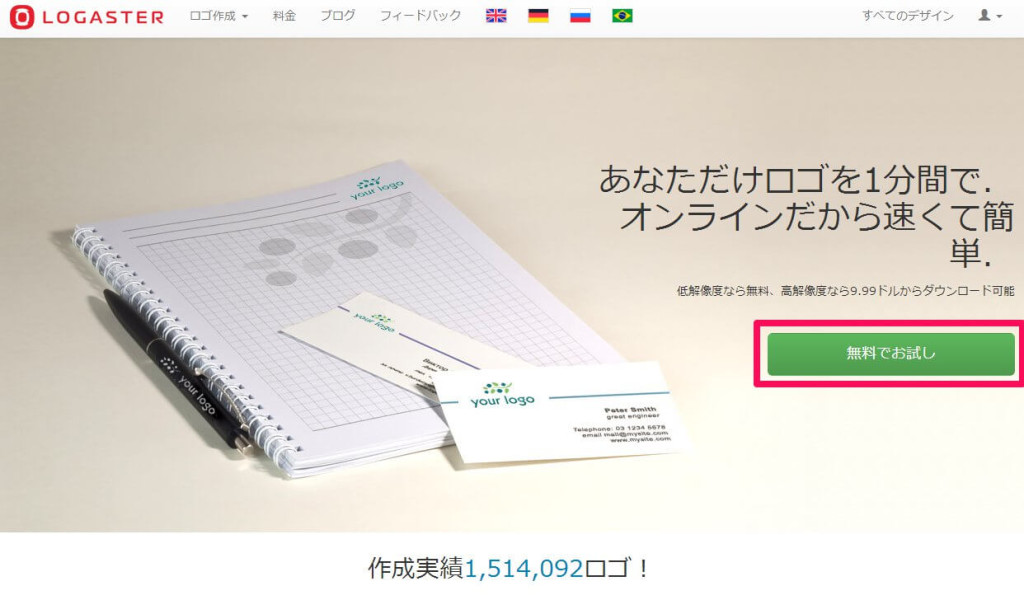
①に会社名やブログ名などを入力
②ビジネスタイプを選択
ビジネスタイプを選択することで名刺のデザインが変わってきます。
taa.は『デザイン』を選びました。
上記を入力して『次へ』をクリック
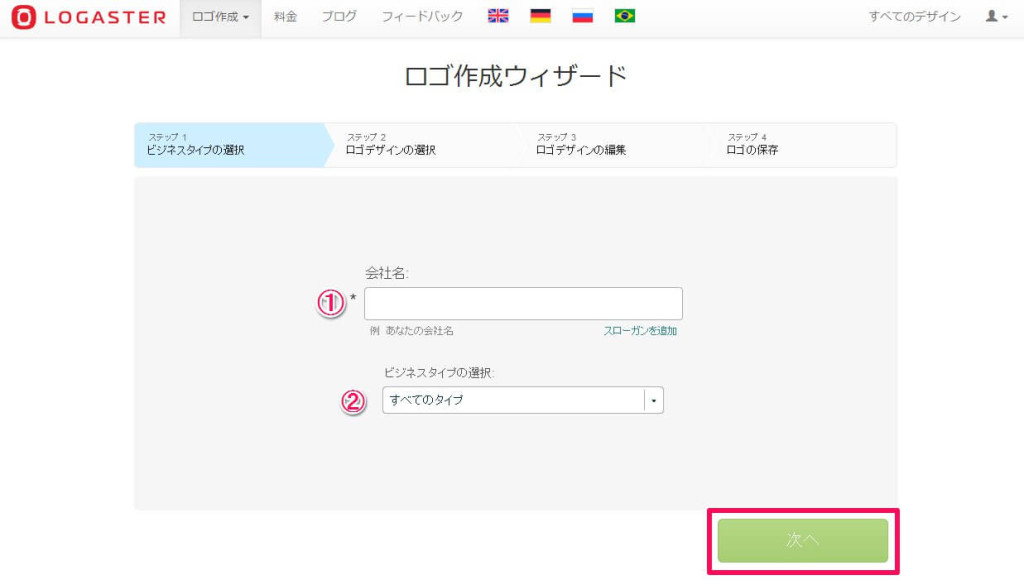
デザインを選択します。
すごい数のデザインが提案されます。
ここはホントに迷います。じっくりお気に入りのデザインを選んでください。
お気に入りのデザインが見つかったらデザインを選択して『次へ』をックリック
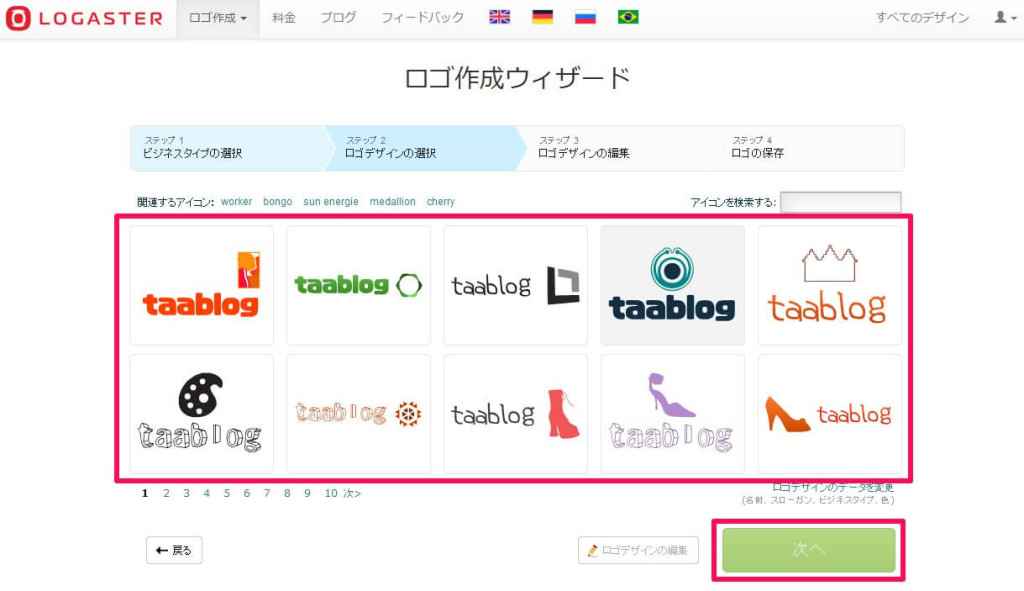
選択したロゴ画像が表示されます。
もし、変更したい場合は『他のロゴを選択』をクリックしてロゴの選択画面へ戻ります。
選んだロゴで良ければ下の『ロゴデザインの編集』をクリックします。
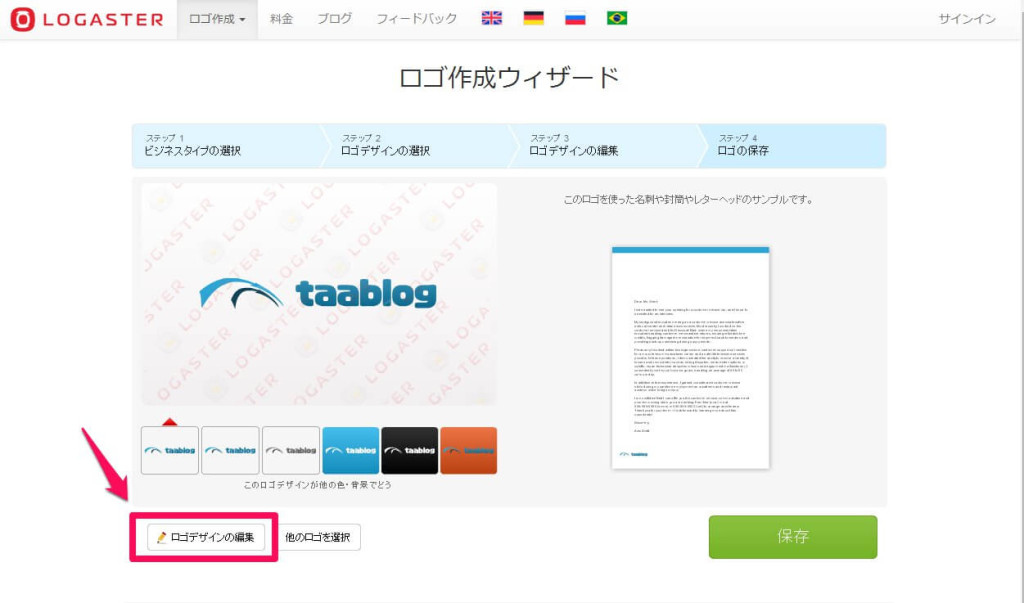
ロゴのレイアウトを選択し、次へをクリック。
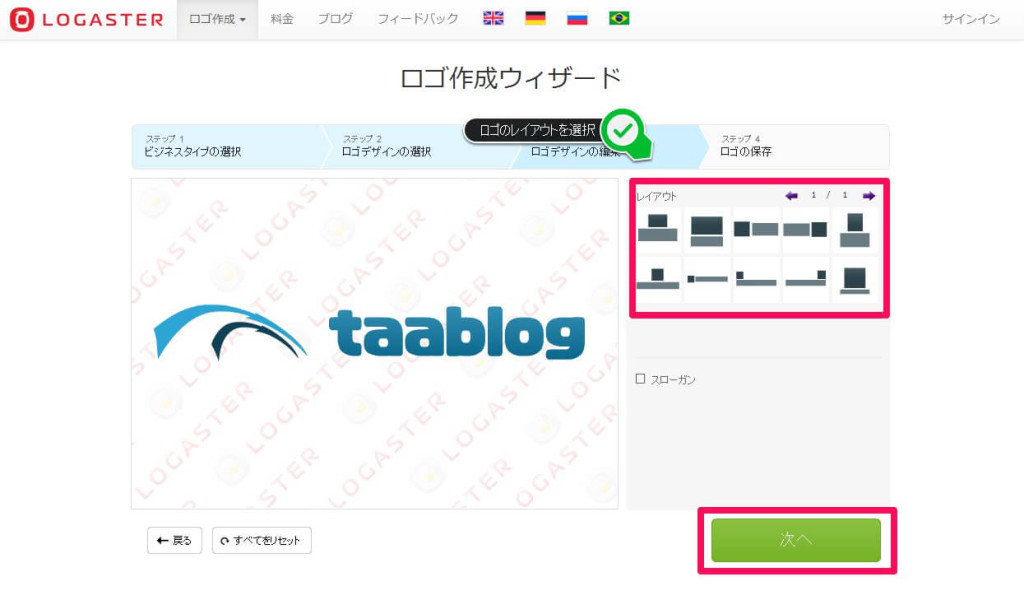
選択したロゴを使ったレターヘッドや名刺などのサンプルが表示されるので問題が無ければ『保存』をクリック。
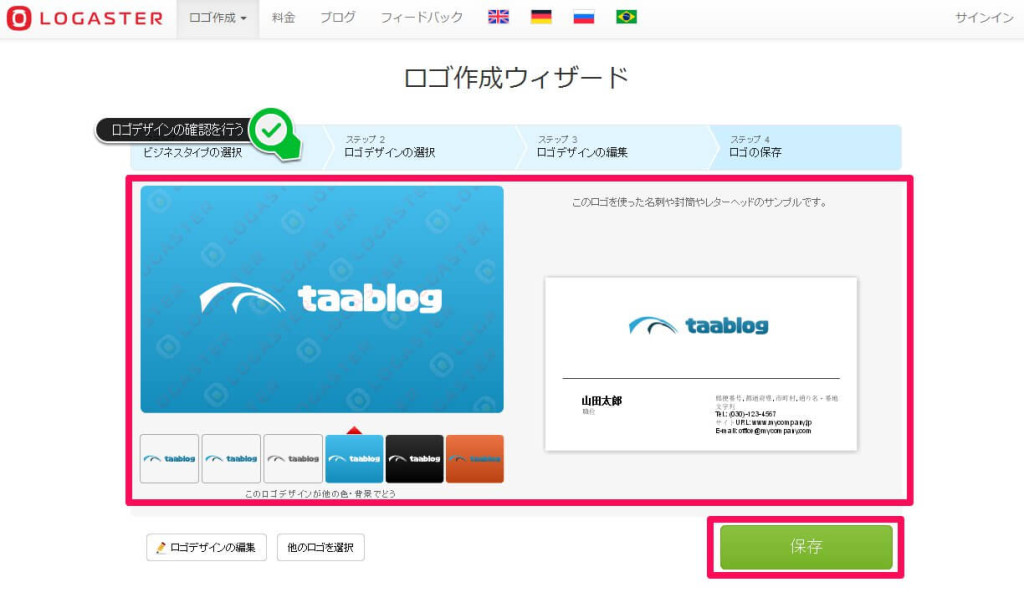
作ったロゴをダウンロードするにはアカウントの登録が必要になります。
メールアドレスとパスワードを設定して『アカウントを作成』をクリック。
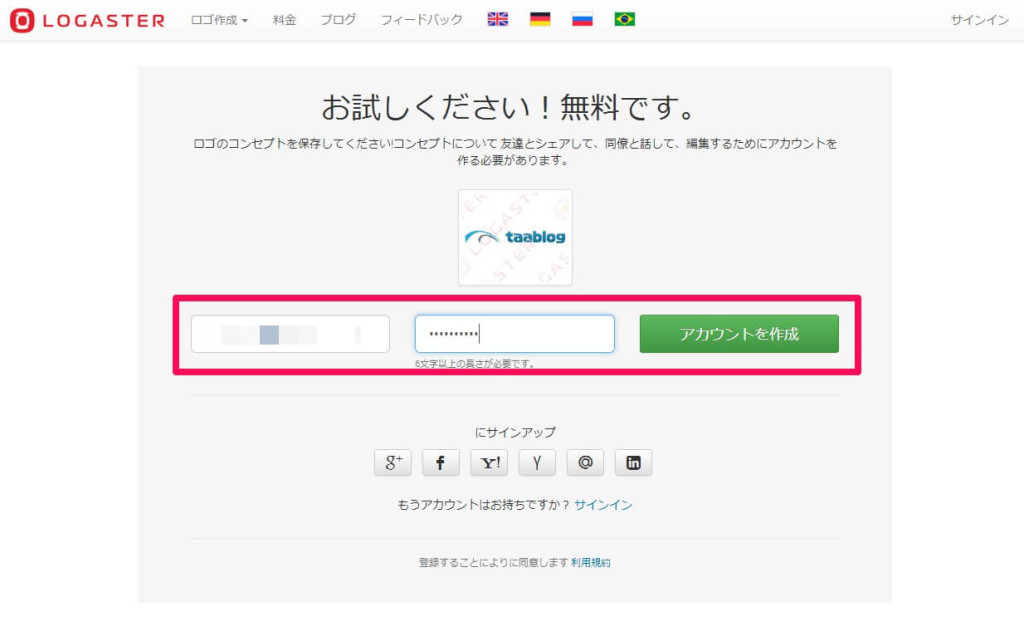
『ロゴファイルをダウンロード』をクリックするとプルダウンメニューが開くので『無料-透かしマーク入り小サイズロゴ』をクリックしてロゴをダウンロードする。
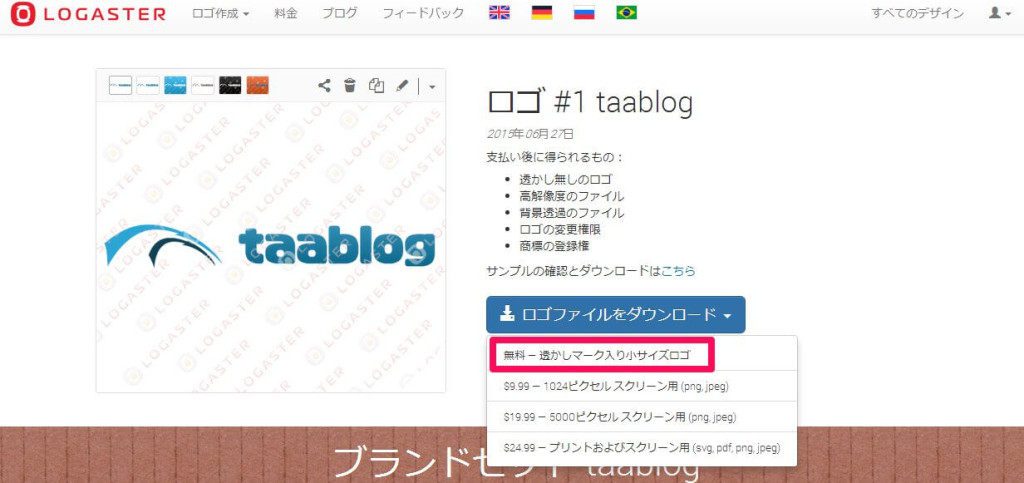
ダウンロードされたフォルダを解凍すると以下の以下の6つのタイプのロゴがダウンロードされています。
①白黒で背景が透明のロゴ

②背景色有のロゴ

③オリジナルの背景が透明のロゴ

④オリジナルの背景が白のロゴ

⑤白字で背景が黒のロゴ

⑥白字で背景がオリジナルカラーのロゴ

taa.の場合はオリジナルカラーのロゴをヘッダー画像に設定しました。
クリックして選択するだけの作業でこのクオリティーのロゴが出来ちゃうんです。
素晴らしーでしょ!
作ったロゴで名刺もデザインしてみました
作ったロゴで名刺をデザインしてみたいと思います。
作ったロゴを使って名刺をデザインするのは無料ですが、印刷用にデータをダウンロードするのは有料になります($9.99)
もしもデザインした名刺が気に入ってしまえば約$10なのでダウンロードしてもいいかなーと思いましたが、オフ会などに参加する予定が無いので今回はデザインだけやってみます。
ロゴ名刺作成手順
以下のリンクより『LOGASTER』へ入りロゴを作ったときに作成したアカウントでログイン
777logos.com
画面上のロゴ作成の横の▼をクリックしプルダウンメニューより『名刺』をクリック
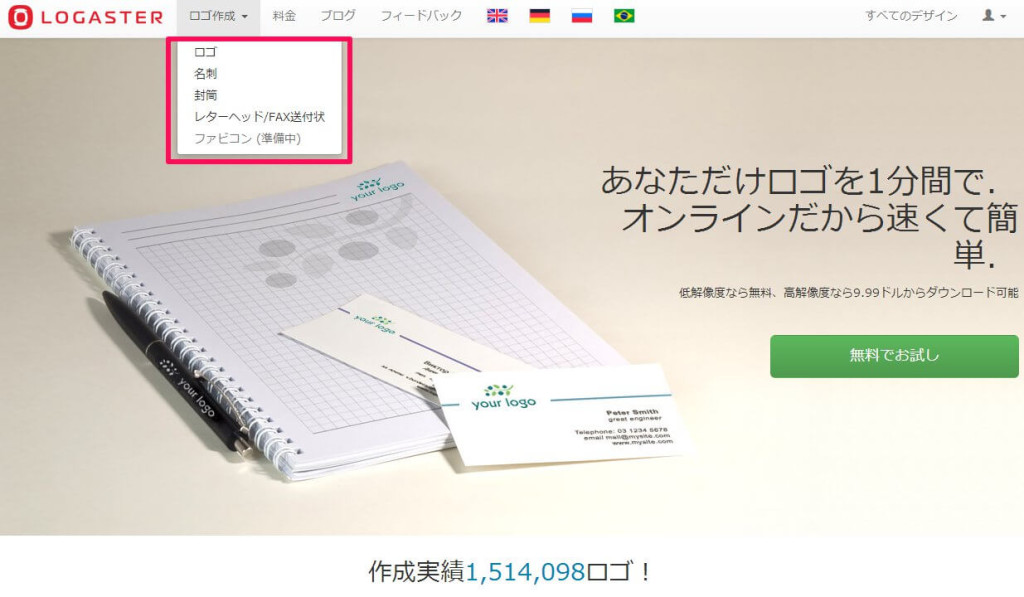
名刺のデザインを選択し『次へ』をクリック。
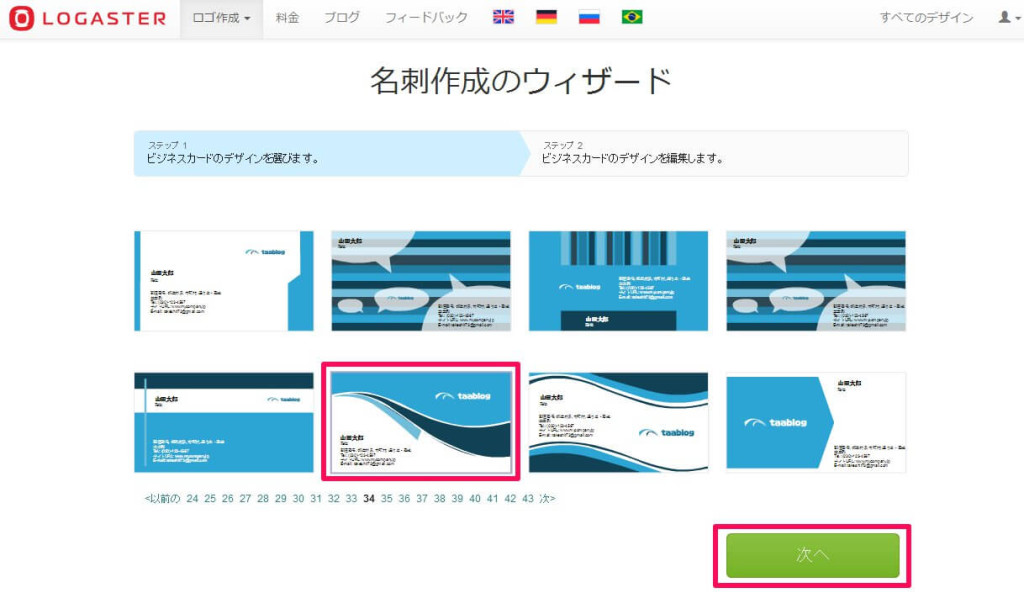
プレビューが表示されているので左側の項目で氏名、職位、住所や携帯番号など必要な情報を入力し『保存』をクリック。
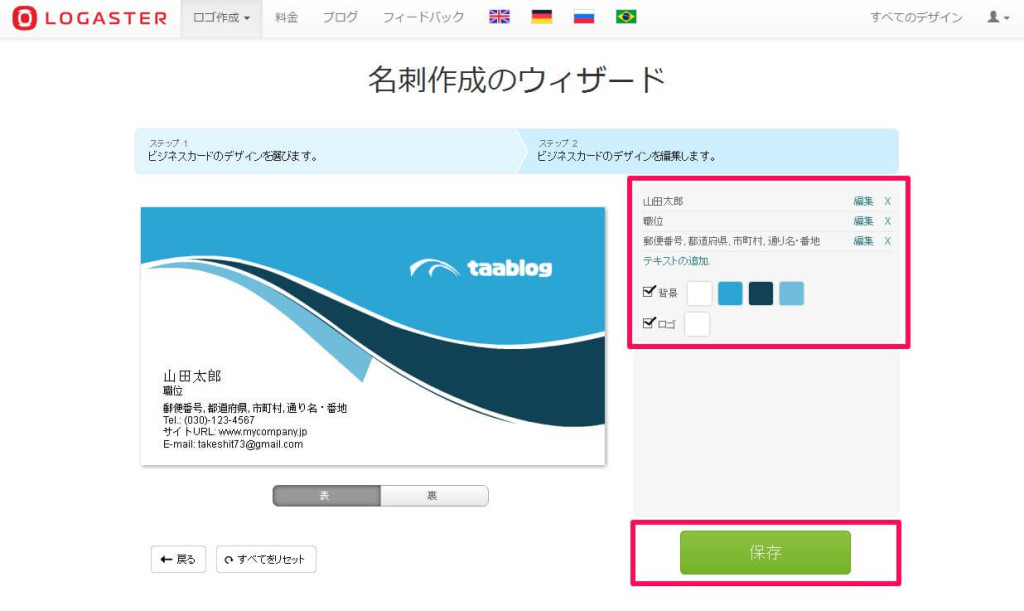
以上で名刺のデザインは完了です。なんと3ステップで完成です。
デザインした名刺が気に入った場合は、『この名刺をダウンロード』をクリックすると$9.99でダウンロードができます。
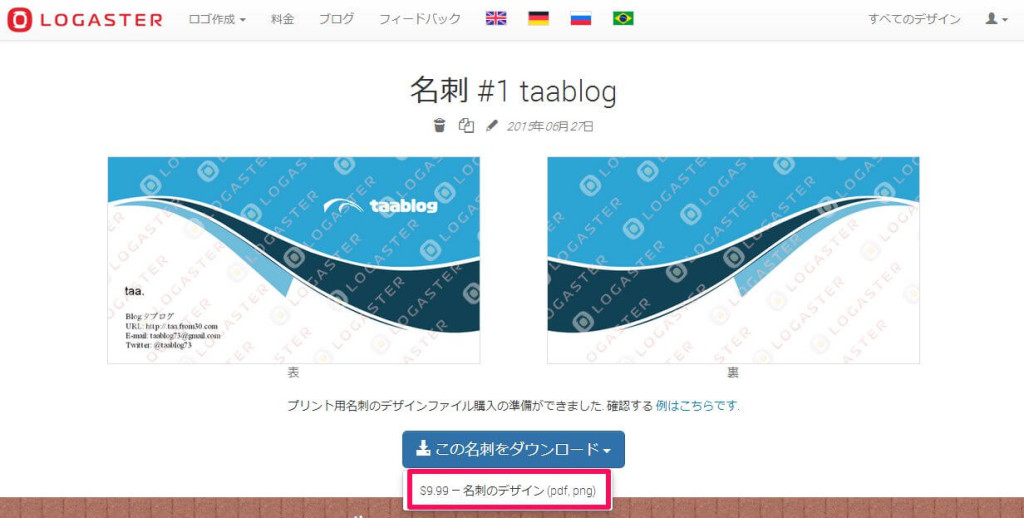
ちなみにtaa.は氏名にニックネーム、職位は削除し、ブログ名・ブログURL・メールアドレス・ツイッターアカウントを記載しました。
名刺を作る要領で封筒や、レターヘッドも無料でデザインして作ることが可能です。(ダウンロードは有料)
taablog封筒デザインダウンロード($9.99)
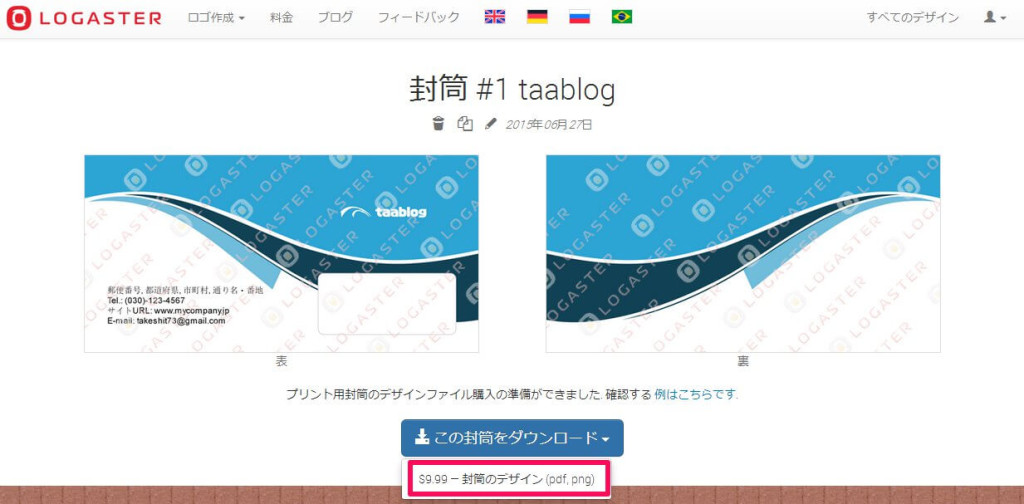
taablogレターヘッドダウンロード($9.99)
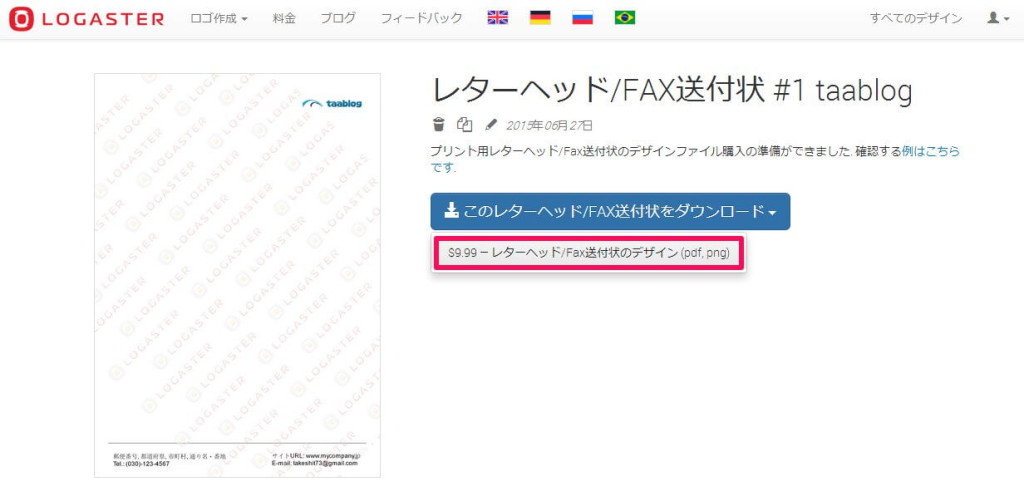
まとめ
本当に簡単にクオリティーの高いロゴのデザインや名刺デザイン、レターヘッドや封筒のデザインまでしてくれます。(一部有料)
だけどね!だけどね!
やっぱり無料のロゴなのでダウンロードしたロゴのはじっこに透かしがちゃんとはいてます。
もちろんスキルがあればフォトショップやイラストレーターなどを使って自分の想い等を込めたロゴをデザインしたいですけどね、あいにくそのスキルが無いもので他力本願で無いとやっていけないんですよtaa.は(笑)
だけど、こんな便利なウェブツールがあるなら使わなきゃ損損!
ロゴが入るだけでイメージも全然違うしブログやサイトが『グっ』と締まりますよね。
ブログのロゴや会社のロゴに使わなくても遊びだけでも十分楽しめるし無料なので一度ロゴを作ってみてはいかがですか?

